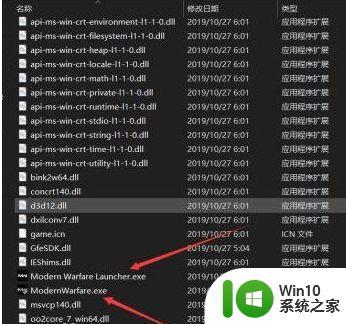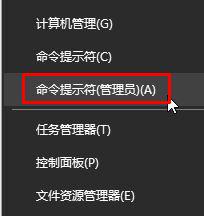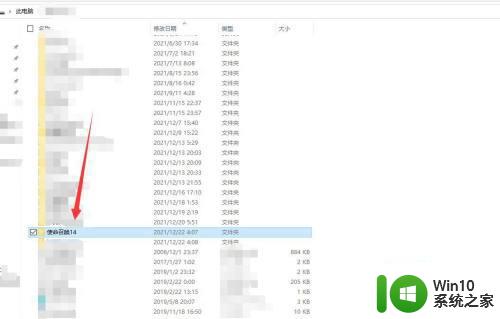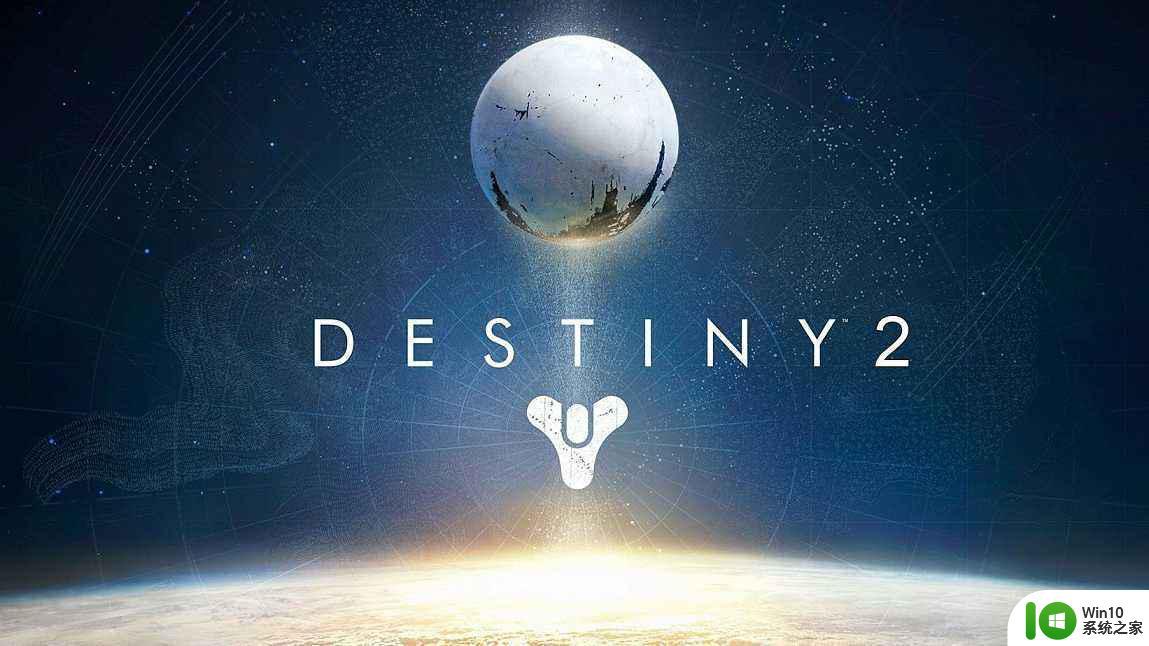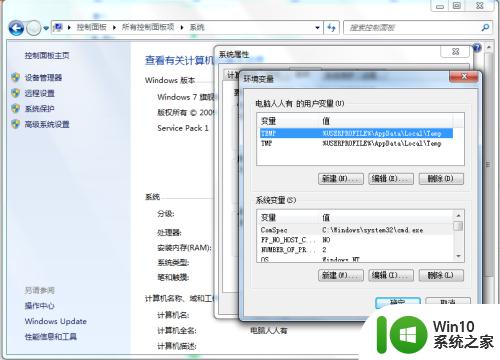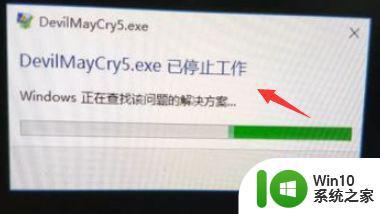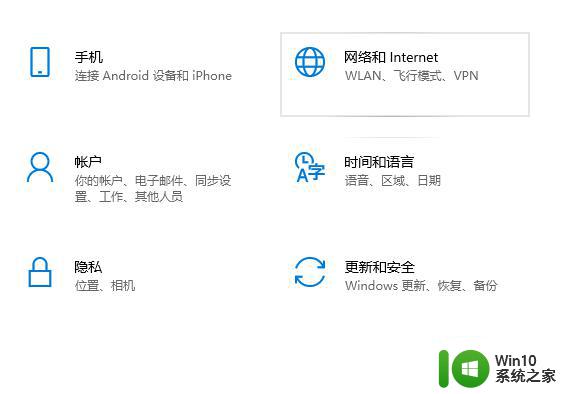win10玩使命召唤11闪退解决办法 使命召唤11在win10上闪退怎么解决
《使命召唤11》是一款备受玩家喜爱的射击游戏,然而在使用Windows 10系统时,许多玩家都遇到了闪退的问题,这种情况给玩家们的游戏体验带来了不便。幸运的是我们可以采取一些解决办法来解决这个问题,确保能够在Windows 10上畅快地玩耍。本文将为大家介绍一些解决《使命召唤11》在Windows 10上闪退问题的方法,帮助玩家们尽快解决这个困扰他们的问题。
具体方法:
方法一:
1、一般遇到游戏闪退问题的玩家都是设备内存不够造成的。
2、如果有经济条件小编建议各位去买一根同频率同品牌的内存条,组成16G内存。

方法二:
1、如果不愿意添置内存条还是有办法解决闪退问题的,解决方法就是添加虚拟内存:
2、右键“此电脑”,点击“属性”,点击高级系统设置,
3、然后在高级那一栏点击性能处的设置,然后继续点击高级,
4、第二栏就是虚拟内存设置了,一般设置虚拟内存粗暴点直接1W,或者设置1024的倍数,
5、每1024为1G,添加8G虚拟内存需要8192MB。设置完毕后重启电脑就行了。

方法三:
1.如果只是卡屏的,解决方案是推到桌面打开“任务管理器”,
2.找到COD程序后右键“详细信息”,找到ModernWarfare.exe程序后设置为优先级
3.等待几秒再设置成原本的正常就OK了。

以上就是解决Windows 10玩使命召唤11闪退的方法,请根据这些方法尝试解决问题,希望对大家有所帮助。